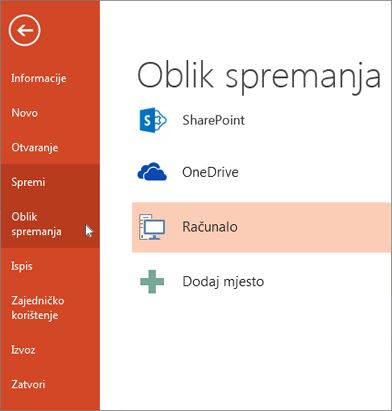|
Vođena podrška u pregledniku može pružiti digitalna rješenja za probleme sa sustavom Office |
Kao i u svim programima, dobro je odmah dodijeliti naziv prezentaciji i spremiti je te često spremati promjene dok radite.
U programu PowerPoint prezentaciju radne površine možete spremiti na lokalni pogon (kao što je prijenosno računalo), mrežno mjesto, CD, DVD ili izbrisivi memorijski pogon. Možete je spremiti i u nekom drugom obliku datoteke.
-
Na kartici Datoteka odaberite Spremi.
-
Učinite nešto od sljedećeg:
-
Da biste prezentaciju spremili na lokalni pogon, npr. prijenosno računalo, izbrisivi memorijski pogon, CD ili DVD pogon, odaberite Računalo.
-
Da biste prezentaciju spremili u biblioteku sustava SharePoint, odaberite SharePoint.
-
-
U odjeljku Spremi kao > Nedavne mape odaberite Pregledaj pa put i mapu datoteke, a potom dajte naziv datoteci.
-
Odaberite Spremi.
Spremanje datoteke prezentacije u drugim oblicima datoteke
Napomena: Da biste datoteke spremili u obliku PDF (.pdf) ili XPS (.xps), pročitajte članak Spremanje ili pretvaranje u PDF ili XPS.
-
Na kartici Datoteka odaberite Spremi kao.
-
U odjeljku Spremi kao učinite nešto od sljedećeg:
-
U odjeljku Nedavne mape odaberite kliknite Pregledaj, odaberite put i mapu datoteke, a zatim dajte naziv datoteci.
-
Na popisu Spremi kao vrstu kliknite željeni oblik datoteke.
-
Odaberite Spremi.
Otvaranje prezentacije u starijoj verziji programa PowerPoint
U novijim verzijama datoteke možete spremiti u stariju verziju programa PowerPoint tako da odaberete verziju s popisa Spremi u obliku u okviru Spremi kao. Prezentaciju programa PowerPoint, primjerice, možete spremiti u najnovijem obliku Prezentacija programa PowerPoint (.pptx) ili u obliku Prezentacija programa PowerPoint 97-2003 (.ppt).
Napomene:
-
Novije verzije koriste oblik datoteke utemeljen na XML-.pptx koji je uveden u Izdanje 2007 Office. Te se datoteke mogu otvoriti u PowerPoint 2010 i PowerPoint 2007 bez posebnih dodataka ili gubitka funkcionalnosti. Dodatne informacije potražite u članku Open XML oblici i datotečni nastavci.
Otvaranje oblika dokumenta
Microsoft 365 podržava mogućnost spremanja datoteke prezentacije u obliku OpenDocument Presentation (.odp).
Kada koristite naredbu Spremi kao ili Spremi kopiju, mogućnost spremanja u obliku .odp navedena je na kraju popisa mogućnosti Spremi u obliku.